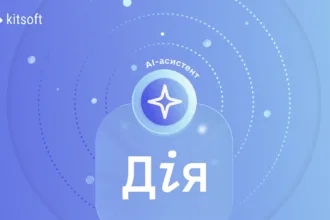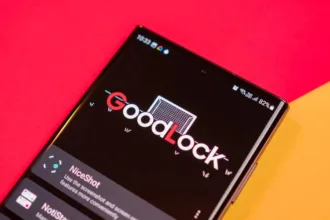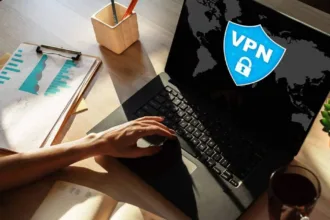Не обмежуйте себе одними й тими ж нудними кольорами в Google Повідомленнях. Додайте пікантності, додавши новий колір, коли вам захочеться. І що найцікавіше? Ви можете зробити це безпосередньо з налаштувань вашого пристрою без необхідності завантажувати додаткові програми.
Окрім зміни кольорів, Google Повідомлення пропонують інші цікаві функції, такі як нагадування про повідомлення та фотомодзі. Але зараз давайте зосередимося на варіантах кольорів. Читайте далі, щоб дізнатися більше про них і про те, як легко перемикатися між ними.
Кроки, щоб змінити колір бульбашки в чатах Google Messages
Майте на увазі, що наведені нижче кроки були виконані на пристрої Samsung Galaxy під управлінням Android 14. Кроки можуть дещо відрізнятися залежно від вашого пристрою та версії Android, яку він використовує.
- Відкрийте програму “Налаштування” на своєму пристрої.
- Торкніться “Шпалери та стиль”
- Виберіть опцію “Палітра кольорів”.
- Увімкніть опцію “Палітра кольорів”.
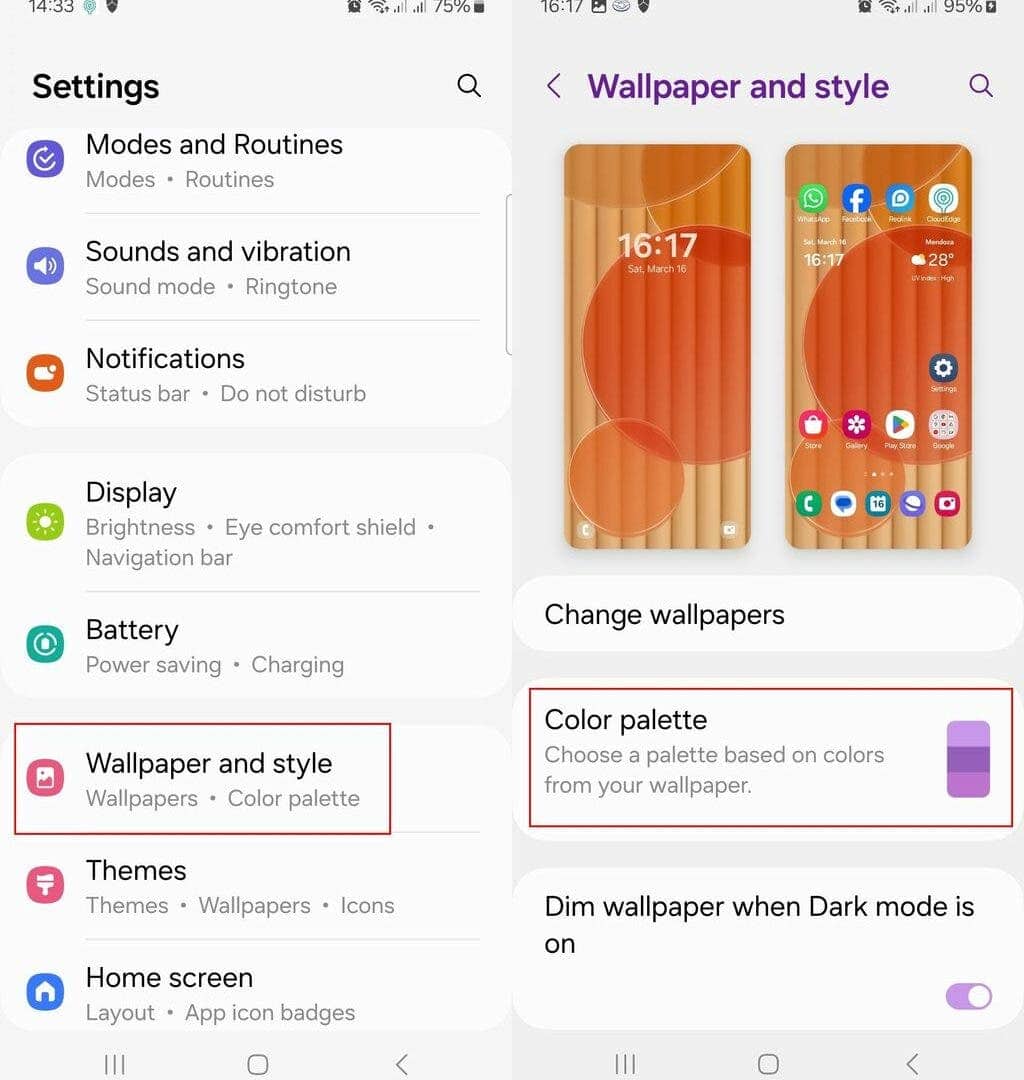
Виберіть бажаний колір з опції “Кольори шпалер” або “Основні кольори”.
Зверніть увагу, що у варіанті “Кольори шпалер” ви обмежені кольорами ваших шпалер. З іншого боку, опція “Основні кольори” надає вибір однотонних кольорів або двоколірних комбінацій.
Вибравши потрібний колір, натисніть кнопку “Застосувати” внизу екрана. Вибрані кольори буде застосовано, і ви повернетеся до розділу “Шпалери і стиль”.
Кроки для зміни кольору можуть дещо відрізнятися залежно від моделі вашого телефону.
Для телефонів Motorola:
1. Перейдіть до Налаштування.
2. Торкніться Шпалери.
3. Натисніть “Змінити шпалери” і виберіть нові шпалери з вашим улюбленим кольором.
Крім того, на деяких моделях телефонів Motorola цю опцію можна знайти в розділі “Персоналізація” в меню налаштувань, де ви можете налаштувати колірну палітру окремо від шпалер.
Для телефонів OnePlus та пристроїв Pixel:
Просто перейдіть до параметрів кольору, натиснувши на “Шпалери та стиль” Повторіть ці кроки щоразу, коли захочете змінити колір.
Пристрої Galaxy:
На телефоні Galaxy, незалежно від моделі, ви можете використовувати функцію “Доступність”, щоб змінювати кольори текстових бульбашок у Google Повідомленнях. Хоча це не призведе до значних змін, але пропонує додаткову можливість. Ось як ви можете спробувати:
1. Перейдіть до Налаштувань.
2. Відкрийте доступ.
3. Натисніть “Покращення зору” (або “Колір і рух” на Pixels та інших телефонах Android).
4. Виберіть “Корекція кольору” та увімкніть опцію вгорі.
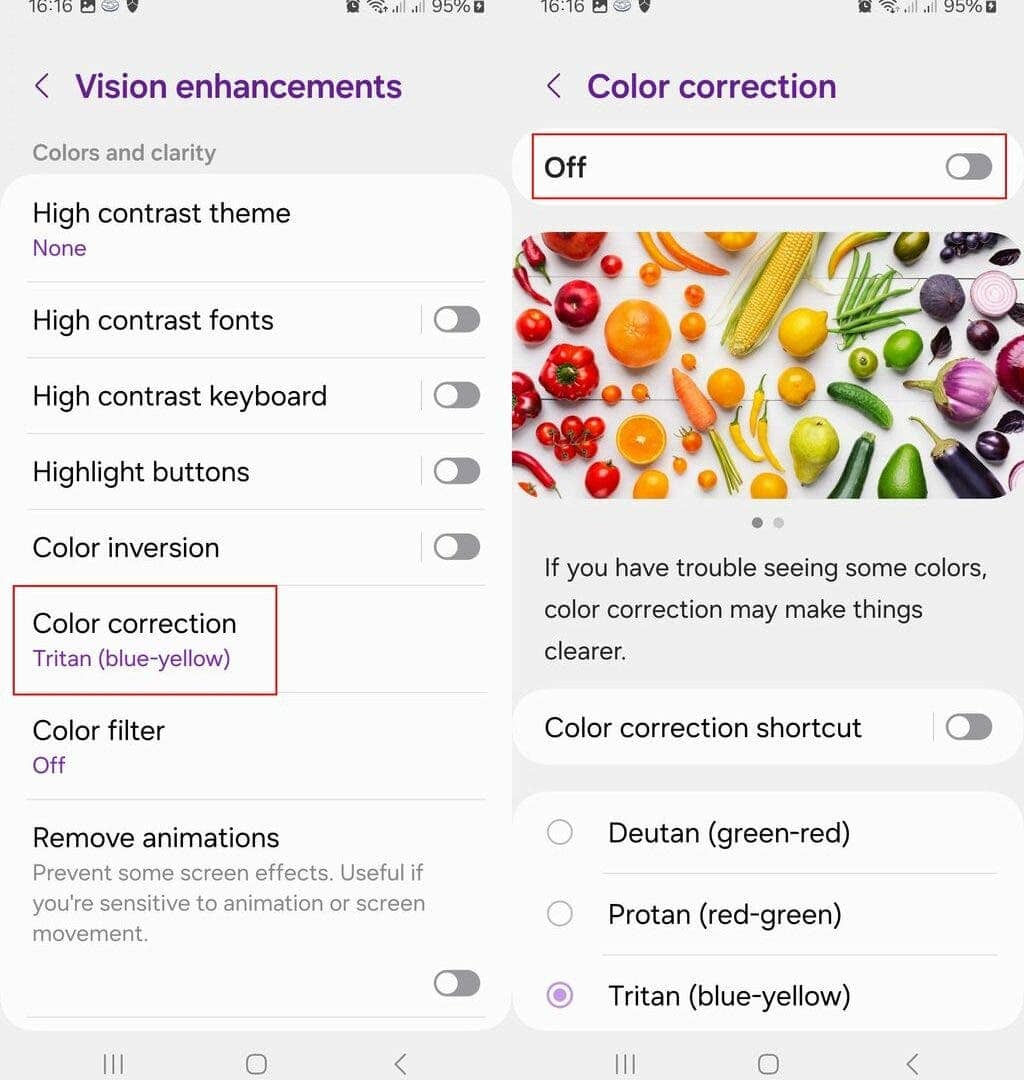
Використання інверсії кольорів
Виберіть опцію кольору внизу і попередньо перегляньте ваш вибір на супровідному зображенні.
Крім того, ви можете вибрати Інверсію кольорів замість Корекції кольорів, як це було зроблено на попередніх кроках. Обидві опції доступні за однаковою процедурою.
1. Перейдіть до Налаштувань.
2. Відкрийте доступ.
3. Виберіть “Покращення зору” і трохи прокрутіть вниз, щоб знайти опцію “Інверсія кольорів”.
Ви можете безпосередньо увімкнути опцію “Інверсія кольорів” у розділі “Покращення зору”. Якщо ви виберете цю опцію, у вас буде можливість створити ярлик для цієї функції.
Використання темного режиму
Темний режим також змінює вигляд бульбашок у Google Повідомленнях. Спробуйте, увімкнувши його за допомогою цих кроків:
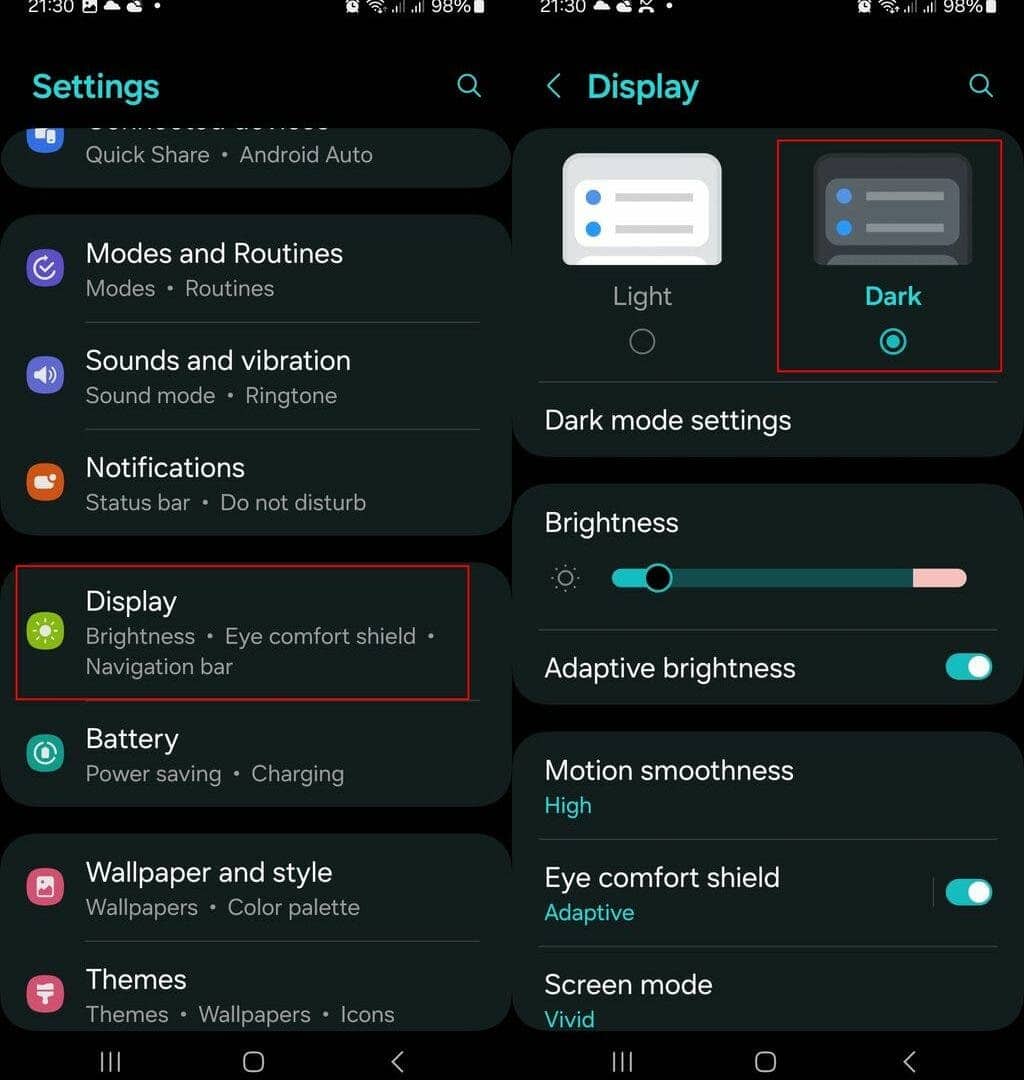
1. Відкрийте Налаштування.
2. Перейдіть до пункту Екран.
3. Натисніть на опцію “Темний” вгорі.
Зміна кольорів бульбашок для окремих чатів RCS
Google Messages пропонує можливість змінювати колір текстових бульбашок для окремих чатів, щоправда, поки що в бета-режимі з обмеженим доступом. Для користувачів бета-версії, кроки для чатів RCS (Rich Communication Services) дуже прості:
1. Відкрийте чат, якому ви хочете призначити новий колір.
2. Торкніться трьох крапок у верхньому правому куті.
3. Виберіть опцію “Змінити колір”.
4. Виберіть колір і натисніть “Підтвердити” в правому нижньому куті.
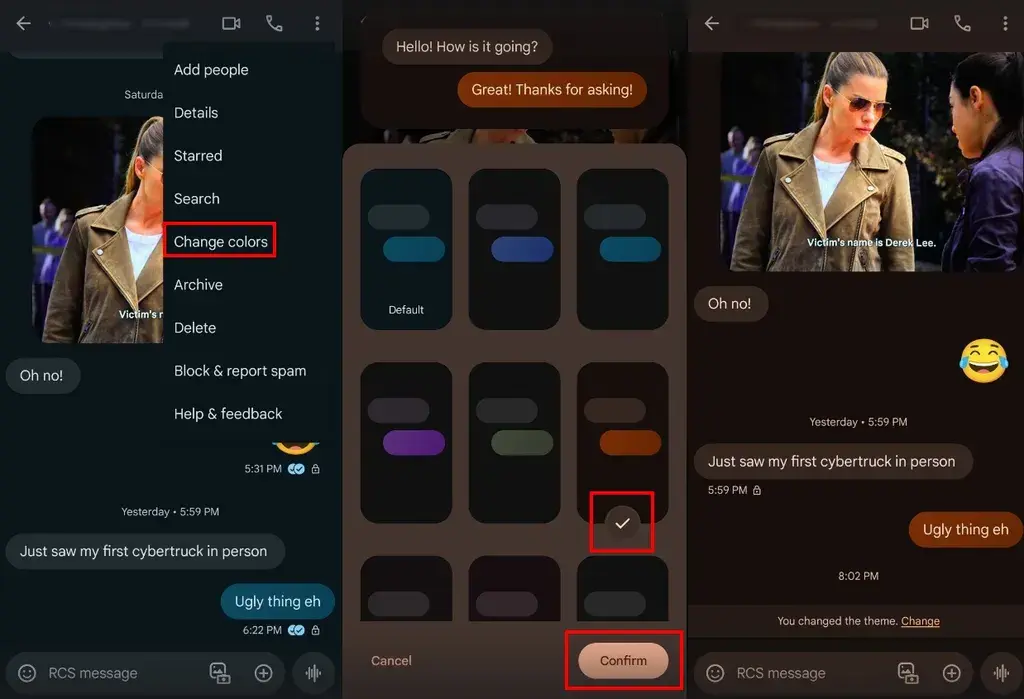
Повідомлення внизу сповістить вас про зміну кольору. Кожен чат RCS може мати унікальний колір, і ви завжди можете повернутися і вибрати інший колір. Пам’ятайте, що зміна кольору може не завжди відображатися на стороні одержувача, оскільки функція все ще перебуває в стадії бета-тестування.
Як приєднатися до бета-версії програми
Якщо ви хочете спробувати бета-версію з доступом до функції зміни кольору бульбашки чату, знайдіть бета-програму Google Messages в Інтернеті або відвідайте сторінку Google, щоб приєднатися до неї. Майте на увазі, що бета-версії можуть працювати нестабільно порівняно з офіційною версією.
Щоб стати бета-тестером програми “Повідомлення”, виконайте такі дії:
1. Відвідайте сторінку програми “Повідомлення” в магазині Google Play.
2. Знайдіть і виберіть опцію “Стати тестером”.
3. Дотримуйтесь наданих інструкцій.
Бета-тестування дозволяє вам випробувати функції до того, як вони будуть випущені для широкої публіки. У майбутньому ці функції можуть стати доступними для всіх. Пам’ятайте, що не можна ділитися або публікувати функції, які ви тестуєте, до їх офіційного випуску.
Наприкінці 2023 року Google представив сім нових функцій, які переосмислять те, як ви використовуєте Google Повідомлення. Однією з цих функцій є Custom Bubbles, яка дозволяє змінювати колір вашої розмови прямо в чаті. Крім того, ви можете закріпити до п’яти повідомлень.
Існує безліч інших порад і підказок для Google Messages, які чекають на вивчення. Приємно бачити, що користувачі отримують більше можливостей для своїх розмов. Тільки час покаже, якими ще фантастичними функціями ви зможете насолоджуватися.